在处理excel数据时,经常会遇到重复数据的困扰。别担心,今天就来为大家详细演示excel去重的操作步骤,让你的数据瞬间变得清爽干净!
选中数据区域
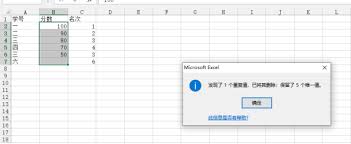
首先,打开包含重复数据的excel工作表,用鼠标左键单击并拖动,选中你想要去重的那列数据区域。比如,你要对a列的数据进行去重,那就选中a列的所有单元格。
点击“数据”选项卡
选中数据区域后,找到excel界面上方的“数据”选项卡,点击它。这时,你会发现一系列与数据处理相关的功能按钮都出现在眼前。
找到“删除重复项”
在“数据”选项卡的“数据工具”组中,找到“删除重复项”按钮,点击它。这就是我们去重的关键操作啦!
确认去重列
点击“删除重复项”按钮后,会弹出一个“删除重复项”对话框。在这个对话框中,你可以看到excel默认选中了你之前选中的数据区域中的所有列。通常情况下,我们只需要保持默认设置就可以了,因为我们一般是对整列数据进行去重。如果你的数据有特殊情况,比如你只需要对某些特定列中的重复数据进行处理,那就取消其他列的勾选,只保留需要去重的列。
点击“确定”
确认好去重列后,点击“确定”按钮。excel会迅速开始检查选中的数据区域,找出其中的重复数据,并弹出一个提示框,告诉你一共删除了多少行重复数据,以及最终保留了多少行数据。
经过以上简单的几个步骤,excel就帮你轻松完成了重复数据的清理工作。是不是很简单呢?快去试试吧,让你的excel数据从此告别繁琐的重复项,更加高效准确!无论是处理工作报表、分析数据,还是进行其他各类数据操作,干净整洁的数据都会让你的工作事半功倍!
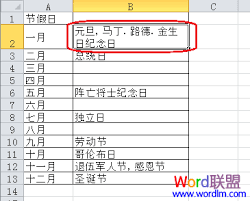
在使用excel表格时,我们常常会遇到单元格内容过长,显示不完整的情况。这时候,自动换行功能就能派上大用场啦!下面就为大家详细介绍excel表格自动换行以及自动适应内容换行的设置方法。自动换行的基本操作选中你想要设置自动换行的单元格或单元格区域。然后,点击ex

在excel中进行除法运算,是一项常见的操作。下面为您详细演示数值除法的计算步骤。准备工作首先,确保您已打开excel工作表,并输入了需要进行除法运算的数据。例如,我们有两个数值,被除数在a1单元格,除数在b1单元格。使用公式进行除法运算1.选中您想要显示除法

在日常工作和学习中,我们常常会遇到需要在excel中计算乘积的情况。掌握这个技巧可以大大提高数据处理的效率。下面就来详细介绍一下excel求乘积的方法。使用乘法运算符这是最基本的求乘积方式。假设我们要计算a1单元格和b1单元格数据的乘积,只需在需要显示结果的单
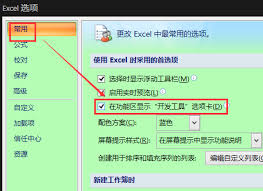
在excel中,使用复选框可以方便地进行数据选择和标记,为数据处理和分析增添不少便利。下面就为大家带来详细的插入复选框图文指导。准备工作打开excel工作表,确保你已熟悉工作表的基本操作界面和数据布局。找到开发工具选项卡如果你在excel界面中没有看到“开发工

在使用excel进行数据处理时,有时会遇到求和结果等于0的情况,这让人十分困惑。别担心,下面为您介绍一些排查方法,帮助您解决这个问题。检查数据格式首先要查看参与求和的数据单元格格式是否正确。如果数据被设置为文本格式,excel将不会把它们作为数值进行求和。您可
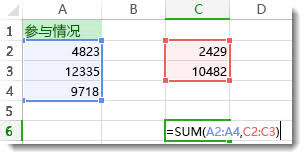
在excel的众多函数中,求和函数无疑是使用频率极高的一类。sum家族函数为我们提供了丰富多样的求和方式,能满足各种复杂的数据计算需求。sum函数基础用法sum函数是sum家族中最基本的成员。它的语法非常简单,即sum(number1,[number2,...
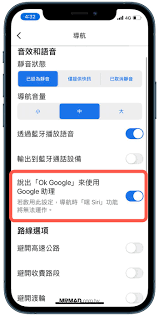
时间:2025/05/29
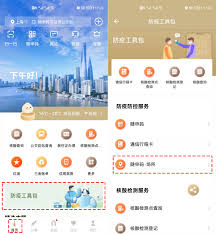
时间:2025/05/28
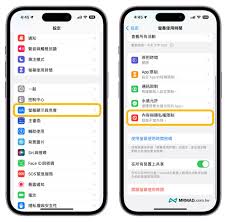
时间:2025/05/28
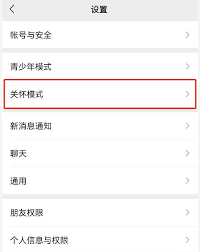
时间:2025/05/28
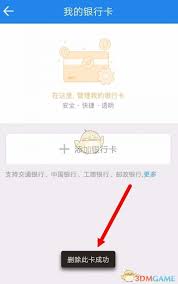
时间:2025/05/27
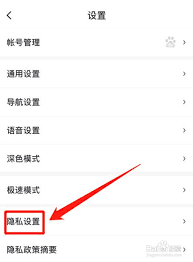
时间:2025/05/27

时间:2025/05/26
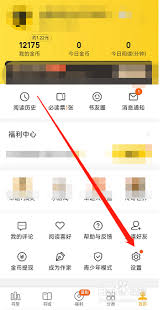
时间:2025/05/26
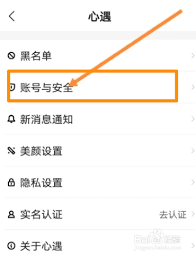
时间:2025/05/26

时间:2025/05/26